Macbookで使えるおすすめのゲーム実況キャプチャーソフト

Part1:macbookでゲームの実況をキャプチャー
少し前までは、デスクトップでないとゲームを快適にプレイするのは難しいものでした。
今はノートパソコンでも快適にプレイできるゲームもある為、ノートパソコンを選択肢としている方も大分増えてきました。
それを聞いて、自分もノートパソコンを使ってゲームの実況の収録を行いたいという方もいらっしゃるはずです。
ということで今回はmacbookで使えるおすすめのゲーム実況キャプチャーソフトを紹介したいと思います。
Part2:macbookをキャプチャーするならキャプチャーソフトDemoCreatorがおすすめ
macbookでゲームの実況をキャプチャーしようと考えているなら、wondershare社の画面キャプチャーソフトWondershare DemoCreatorが一番おすすめです。
・キャプチャーソフトDemoCreatorの特徴
Wondershare DemoCreatorはどんな方であっても容易に録画できるようになっており、ゲーム、デモ、プレゼン、チュートリアルといった様々なシーンで活躍します。さらにクリック操作と分かりやすい画面表示で直感的な操作を実現しています。

・ゲームの実況には欠かせない機能
Wondershare DemoCreatorではWebカメラの収録、マイクやシステム音の収録を同時に行うことができ、オンオフを切り替えることで個別収録も可能です。それにWebカメラの解像度やフレームレートの変更が可能となっています。
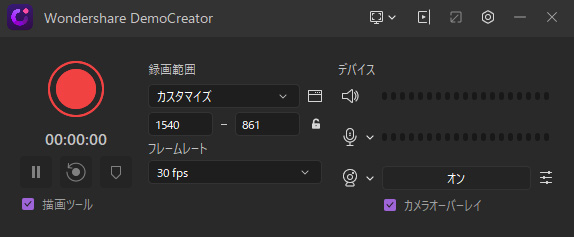
MACキャプチャーソフトオススメ
・キャプチャーしたゲーム動画の編集機能
録画だけでなく編集機能も搭載されており、収録したばかりの動画をすぐに編集できます。
オープニングや字幕等を設定できるキャプションツール、文字や吹き出し、矢印、図形を追加できる注釈ツール、トランジション、カーソルエフェクトといった編集を施せます。
また、グリーンスクリーン機能で背景を自由に合成することも可能です。
他にもスケールや回転、再生速度、オーディオ音量、ノイズの除去、マウスカーソルのサイズと不透明度等高度な機能が揃っています。
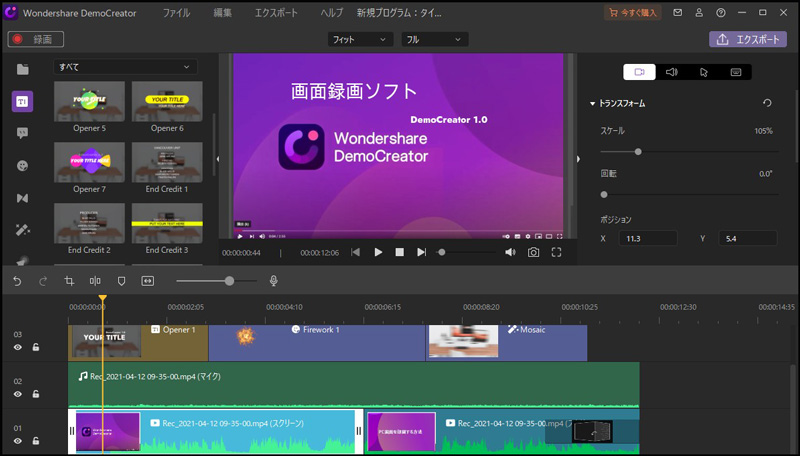
Part3: macでのゲームの実況におすすめのその他キャプチャーソフト3選
macでゲームの実況を行うならWondershare DemoCreatorが一番おすすめですが、他のおすすめ画面キャプチャソフトを3つ紹介します。
・VideoProc
Digiaty社が2年間かけて開発したソフトで、録画ソフトとしては高性能なものとなっています。
動作が軽くて高品質の収録が可能となっており、グラフィックボードやCPUが不足していたとしても軽快に作動してくれます。
ゲームとマイク音の同時収録、iPhoneのゲーム収録、ビデオ編集、4K/8K録画等、ゲームの実況には嬉しい機能が用意されています。
また、録画中にリアルタイムで文字や線、矢印等を書き込むことができます。
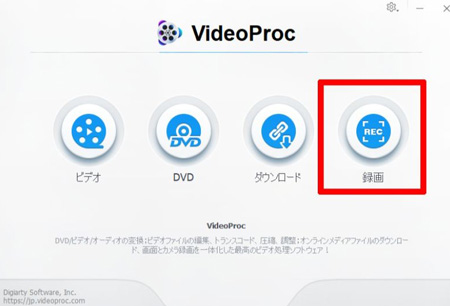
・OBS Studio
OBS Projectが提供している無料の画面録画・配信用ソフトです。
本製品には【ゲームキャプチャ】、【ウィンドウキャプチャ】、【画面キャプチャ】、【映像キャプチャーデバイス】といった様々な収録モードが用意されています。ゲームの実況を収録する時は【ゲームキャプチャ】がおすすめです。
ハードウェアエンコードでPCに負担をかけずに生配信ができ、youtubeやツイキャス、ニコニコ、Twitchに対応しているので配信環境が充実しています。
macやwindows以外にもLinuxで利用できます。

・Debut
NHC Softwareが販売しているソフトで、デザインがシンプルで初心者でも簡単に画面収録できるwindows/mac用のソフトとなっています。
ゲームの実況やWebカメラ、ストリーミング、ライブ配信等を高品質に収録可能です。
本製品には予約機能が搭載されており、予約時刻になったら自動で収録を開始してくれます。他にもビデオ編集、マウスカーソルのハイライト、解像度やフレームレートの設定等が行えます。
また、youtube、Vimeo、Flickrに直接動画をアップロードできます。
Part4:一番のおすすめはWondershare DemoCreator
macで使えるおすすめのゲームの実況キャプチャーソフトを紹介しましたが、いかがでしょうか。
ゲームの実況で一番おすすめしたいのはWondershare DemoCreatorです。直感的な操作と豊富な機能で収録が捗ること間違いないことでしょう。さらに試用版が用意されているので、まずはそちらを試した後で購入を検討してはいかがでしょうか。
Wondershare DemoCreatorではなくて他のソフトも試してみたいという方は、今回紹介した3つのキャプチャーソフトをおすすめします。

役に立ちましたか?コメントしましょう!